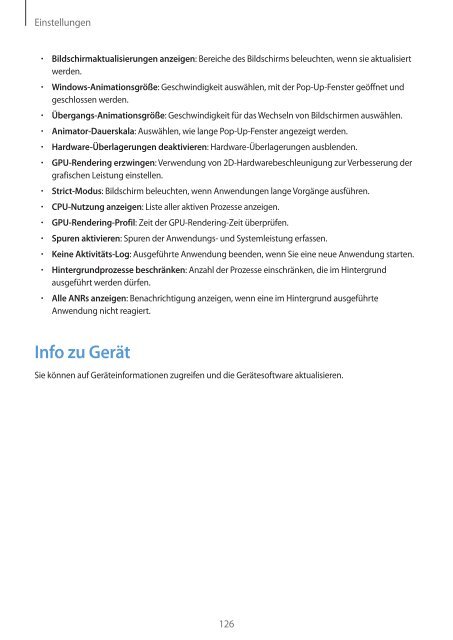Benutzerhandbuch
Benutzerhandbuch
Benutzerhandbuch
Sie wollen auch ein ePaper? Erhöhen Sie die Reichweite Ihrer Titel.
YUMPU macht aus Druck-PDFs automatisch weboptimierte ePaper, die Google liebt.
Einstellungen<br />
• Bildschirmaktualisierungen anzeigen: Bereiche des Bildschirms beleuchten, wenn sie aktualisiert<br />
werden.<br />
• Windows-Animationsgröße: Geschwindigkeit auswählen, mit der Pop-Up-Fenster geöffnet und<br />
geschlossen werden.<br />
• Übergangs-Animationsgröße: Geschwindigkeit für das Wechseln von Bildschirmen auswählen.<br />
• Animator-Dauerskala: Auswählen, wie lange Pop-Up-Fenster angezeigt werden.<br />
• Hardware-Überlagerungen deaktivieren: Hardware-Überlagerungen ausblenden.<br />
• GPU-Rendering erzwingen: Verwendung von 2D-Hardwarebeschleunigung zur Verbesserung der<br />
grafischen Leistung einstellen.<br />
• Strict-Modus: Bildschirm beleuchten, wenn Anwendungen lange Vorgänge ausführen.<br />
• CPU-Nutzung anzeigen: Liste aller aktiven Prozesse anzeigen.<br />
• GPU-Rendering-Profil: Zeit der GPU-Rendering-Zeit überprüfen.<br />
• Spuren aktivieren: Spuren der Anwendungs- und Systemleistung erfassen.<br />
• Keine Aktivitäts-Log: Ausgeführte Anwendung beenden, wenn Sie eine neue Anwendung starten.<br />
• Hintergrundprozesse beschränken: Anzahl der Prozesse einschränken, die im Hintergrund<br />
ausgeführt werden dürfen.<br />
• Alle ANRs anzeigen: Benachrichtigung anzeigen, wenn eine im Hintergrund ausgeführte<br />
Anwendung nicht reagiert.<br />
Info zu Gerät<br />
Sie können auf Geräteinformationen zugreifen und die Gerätesoftware aktualisieren.<br />
126